Ako računalo koristite ne samo vi, već i drugiljudi, tada za svakog od njih možete stvoriti vlastiti račun. Možete prilagoditi "računovodstvo" kako želite: promijenite čuvar zaslona, izgled mapa, programske trake, instalirajte potrebne programe i još mnogo toga.

Račun se kreira za bilo kojeg korisnikas pravima "Administrator" ili "Gost". U prvom će slučaju osoba imati više mogućnosti. Moći će otvoriti neke programe koji neće biti dostupni drugim "korisnicima", dodavati i uklanjati račune.
Kada je "sedam" instaliran na računalu, i todizajniran je za više zaposlenika, morate znati kako promijeniti korisnika u sustavu Windows 7. Nakon što pročitate ovaj članak, naučit ćete i kako promijeniti lozinku i ime računa koristeći vama prikladnu metodu. Kao rezultat toga, vaši će podaci biti dostupni samo vama ili ljudima kojima kažete lozinku.
Kako mogu dodati novi "Račun"?
Da biste stvorili račun za novikorisnik, trebate otići na izbornik "Start" i kliknuti na ikonu koja se nalazi na vrhu prozora. Klikom na vezu "Upravljanje drugim računom" potvrdite okvir koji vam omogućuje stvaranje "računa".
Otvorit će se stranica u kojoj ćete vidjeti stupac u koji trebate unijeti korisničko ime i odrediti vrstu pristupa (administratorski ili uobičajeni). Sada kliknite "Stvori račun".
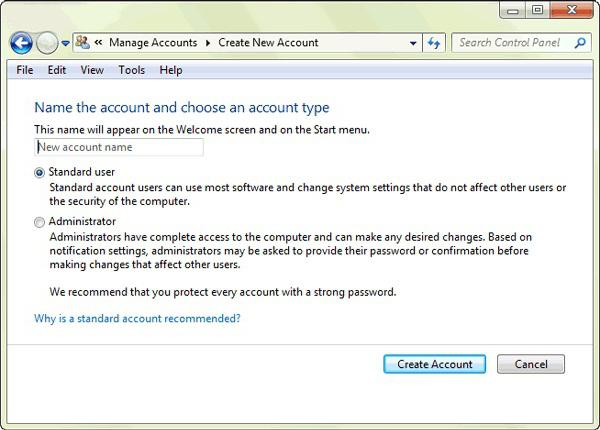
Ako ne želite da drugi ljudi radena vašem računalu, mogao deinstalirati programe ili promijeniti važne datoteke, a zatim postaviti "Uobičajeni pristup". Ako osobi u potpunosti vjerujete, možete joj dati prava "administratora".
U samo nekoliko minuta možete dodati novog korisnika na svoje računalo.
Kako se prebacivati s jednog računa na drugi u sustavu Windows 7?
Dakle, ako su na vašem računalu svikorisnik računala ima svoj "račun", tada morate znati kako se prebacivati s jednog računala na drugi. Kada pokrenete računalo, klikom na odgovarajuću ikonu postaje moguće odabrati jednog ili drugog "korisnika". Ali što ako je operativni sustav već učitan? Kako promijeniti korisnika u sustavu Windows 7?
Da biste se prebacili s jednog računa na drugi, možete koristiti jedan od sljedećih načina:
- Istodobno pritisnite tipke Ctrl, Alt i Delete. Otvorit će se "Početni zaslon", gdje trebate kliknuti "Promijeni korisnika";
- Upotrijebite "vruće tipke" - Win + L. Tipka "Win" prikazuje logotip Windows OS-a;
- Idite na Start. Pored opcije "Isključivanje" kliknite trokut da biste otvorili kontekstni izbornik. Odaberite opciju Promijeni korisnika.
To je to, vrlo jednostavno možete se prebacivati između korisničkih računa.
Kako mogu promijeniti korisničko ime za Windows 7?
Svaki korisnik računala može svom računu dati bilo koje ime ili promijeniti postojeće.

Na primjer, ako ste kupili rabljeno računalo, najvjerojatnije ćete htjeti promijeniti korisničko ime. To možete učiniti i na jedan od dva jednostavna načina:
- Nazovite "Naredbeni redak" i tamo unesite"Lusrmgr.msc" (bez navodnika). Pojavit će se prozor u kojem trebate odabrati pododjeljak "Korisnici". S desne strane kliknite "korisnika" kojeg želite preimenovati. U kontekstnom izborniku kliknite odgovarajuću opciju, a zatim gumb "Enter". Sada opet kliknite na već preimenovanog korisnika RMB-a i idite na "Svojstva". Treba vam kartica Općenito. Ovdje ponovno unesite novo ime.
- Uđite u izbornik Start i kliknite kvadratnu ikonu na vrhu prozora. Kliknite vezu "Promjena imena računa". Unesite svoju verziju i kliknite "Preimenuj".
Kako mogu promijeniti korisničku lozinku?
Već znate kako promijeniti Windows 7korisnik, ali što ako trebate promijeniti lozinku? To se može učiniti pritiskom na tipke "Ctrl", "Delete" i "Alt". Sada odaberite "Promijeni lozinku ..." i unesite trenutnu lozinku, a zatim dva puta novu. Posljednji korak je potvrda vaših radnji.
Možete i otići na "Start" i kliknuti naikona korisnika. U prozoru koji se otvori slijedite vezu "Promjena lozinke". Dvaput unesite trenutnu i novu lozinku u odgovarajuća polja.

Sada možete promijeniti korisničku lozinku za Windows 7, čime se zaštitite od krađe dragocjenih podataka koji se nalaze na vašem računu.
zaključak
Dakle, naučili ste kako stvoriti računekorisnici, promijene svoje korisničko ime i lozinku. Ako je jedno računalo namijenjeno za nekoliko osoba, ima smisla stvoriti zasebni "račun" za svakog od njih. U ovom slučaju, samo vi možete imati prava "administratora".
Korisnik će moći prilagoditi izgled OS-a tako dakako mu je zgodno. Na primjer, neki ljudi žele da se traka zadataka nalazi na vrhu zaslona ili sa strane. Neki "korisnici" ne vole mijenjati standardnu pozadinu za Windows, drugi žele vidjeti nešto svijetlo ili smiješno na radnoj površini. Moguće je konfigurirati bilo koji "Račun" u skladu s vašim željama, a znajući kako promijeniti korisnika u sustavu Windows 7, svi će biti sretni, jer će se po potrebi moći prebaciti na svoj "račun".










